在交換器上設定連結層發現協定 (LLDP) 連接埠設定
目標
鏈路層發現協定(LLDP)媒體端點發現(MED)提供額外的功能來支援媒體端點裝置,例如為語音或影片、裝置位置發現和故障排除資訊等應用啟用網路策略通告。LLDP和Cisco Discovery Protocol(CDP)都是類似的協定,不同之處在於LLDP促進了供應商互操作性,而CDP是Cisco專有協定。
LLDP使裝置能夠向隨後將資料儲存在管理資訊庫(MIB)中的相鄰裝置通告其標識、配置和功能。鄰居之間共用的資訊有助於減少向區域網(LAN)新增新裝置所需的時間,也提供了解決許多配置問題所需的詳細資訊。
LLDP可用於您需要在非思科專有裝置和思科專有裝置之間工作的情形。交換機提供埠當前LLDP狀態的所有資訊,您可以使用此資訊來修復網路中的連線問題。這是FindIT Network Management等網路發現應用程式用於發現網路中裝置的協定之一。
給定的LAN交換機可能連線了具有下列任一功能集的裝置:
- 僅支援LLDP-MED的裝置(例如第三方電話)
- 僅支援CDP的裝置(例如較舊的Cisco交換機或較舊的Cisco電話)
- 僅支援LLDP的裝置(例如第三方路由器或第三方交換機)
- 同時支援LLDP和CDP的裝置(例如Cisco路由器)
- 同時支援LLDP-MED和CDP的裝置(例如Cisco電話)
- 支援LLDP、LLDP-MED和CDP的裝置(例如Cisco交換機)
下圖顯示CDP和LLDP或LLDP-MED協定同時在Cisco裝置上運行的場景。您可以配置該控制元件,以便禁用這些協定中的任何一個。


下圖顯示已相應地配置協定中的控制的場景:CDP用於Cisco裝置之間,而LLDP-MED用於Cisco和第三方裝置之間。

本文提供有關如何在交換器上設定 LLDP 連接埠設定的指示。
注意:要瞭解如何配置交換機上的全域性LLDP屬性,請單擊此處。
適用裝置
- Sx250系列
- Sx300系列
- Sx350系列
- SG350X系列
- Sx500 系列
- Sx550X系列
軟體版本
- 1.4.7.05 — Sx300、Sx500
- 2.2.5.68 — Sx250、Sx350、SG350X、Sx550X
配置交換機上的LLDP埠設定
配置LLDP埠設定
LLDP Port Settings(LLDP埠設定)頁面允許啟用每個埠的LLDP和SNMP通知,並輸入在LLDP PDU中傳送的TLV。可以在LLDP MED埠設定頁面中選擇要通告的LLDP-MED TLV,並且可以配置裝置的管理地址TLV。若要瞭解如何配置交換機上的LLDP MED埠設定,請按一下此處。
按照以下步驟配置交換機上的LLDP埠設定。
步驟 1.登入交換器的網路型公用程式,然後在「顯示模式」下拉式清單中選擇「高級」。
注意:可用的選單選項可能會因裝置型號而異。在本示例中,使用了SG350X-48MP。

注意:如果您有Sx300系列交換機,請跳至步驟2。
步驟 2.選擇Administration > Discovery - LLDP > Port Settings。

步驟 3.從Interface Type下拉選單中選擇所需的介面型別,然後點選Go。

注意:在本示例中,選擇了裝置1的埠。
步驟 4.按一下介面編號旁邊的單選按鈕。

注意:在本示例中,選擇了裝置1的埠GE1。
步驟 5.向下滾動,然後點選編輯以配置介面的LLDP設定。

步驟6.(可選)從Interface下拉選單中選擇要配置的所需介面。
注意:在本示例中,選擇了裝置1的埠GE1。

註:如果您有Sx500交換機,此選項將顯示為Unit/Slot。
步驟 7.在Administrative Status區域中,點選埠的LLDP發佈選項。選項包括:
- 僅Tx — 發佈但不發現。
- 僅限Rx — 發現但不發佈。
- Tx & Rx — 發佈和發現。
- Disable — 表示連線埠上已停用LLDP。

注意:在本示例中,選擇Tx & Rx。
步驟 8.選中SNMP Notification Enable覈取方塊以向SNMP通知收件人傳送通知。
注意:要瞭解如何配置通知之間的時間間隔,請單擊此處。要瞭解如何使用SNMPv1.2通知收件人定義SNMP通知收件人,請按一下此處。

步驟 9.按一下希望交換機發佈的TLV,然後按一下右箭頭按鈕將其轉移到「Selected Optional TLVs(選定的可選TLV)」清單中。TLV是用來傳遞複雜資料的短資訊元素。每個TLV通告單一型別的資訊,例如其裝置ID、型別或管理地址。
注意:或者,您可以通過選擇所需的選項並按一下「左箭頭」按鈕來刪除TLV。
可用的TLV包含以下資訊:
- 埠描述 — 有關埠的資訊,包括製造商、產品名稱以及硬體或軟體版本。
- 系統名稱 — 以字母數字格式指定的系統名稱。該值等於sysName對象。
- 系統描述 — 以字母數字格式描述網路實體。其中包括系統的名稱以及裝置支援的硬體、作業系統和網路軟體的版本。該值等於sysDescr對象。
- 系統功能 — 裝置的主要功能,以及是否已在裝置上啟用這些功能。這些功能由兩個八位元表示。第0位至第7位分別表示其它、中繼器、網橋、無線區域網接入點(WLAN AP)、路由器、電話、有線電纜資料服務介面規範(DOCSIS)電纜裝置和站點。系統會保留第8位至第15位。
- 802.3 MAC-PHY — 傳送裝置的雙工和位元率功能以及當前雙工和位元率設定。它還指示當前設定是由於自動協商還是手動配置。
- 通過MDI的802.3功率 — 通過多文檔介面(MDI)傳輸的最大功率。
- 802.3鏈路聚合 — 鏈路是否可聚合(與傳輸LLDP PDU的埠關聯)。它還指示鏈路當前是否已聚合,如果聚合了,則提供聚合的埠識別符號。
- 802.3最大幀大小 — MAC-PHY實現的最大幀大小功能。
- 通過MDI的4線供電 — 這與支援60W PoE的PoE埠相關。專有Cisco TLV定義為支援乙太網供電,允許60瓦的功率。標準支援功率高達30瓦。

註:在本示例中,埠說明和系統說明將傳輸到選定的可選TLV清單。
步驟 10.從任一Advertisement Mode單選按鈕中進行選擇,以通告裝置的IP管理地址。選項包括:
- 自動通告 — 指定軟體自動從裝置的所有IP地址中選擇要通告的管理地址。如果有多個IP地址,軟體將在動態IP地址中選擇最小的IP地址。如果沒有動態地址,軟體將在靜態IP地址中選擇最小的IP地址。
- 無 — 不通告管理IP地址。
- 手動通告(Manual Advertise) — 選擇此選項和要通告的管理IP地址。當裝置配置了多個IP地址時,我們建議您選擇此選項。

注意:在本示例中,選擇了「Manual Advertise」。
步驟11。(可選)如果在步驟9中選擇了「手動通告」,請從「IP地址」下拉選單中選擇「管理IP地址」。

注意:在本示例中,使用的管理IP地址為192.168.100.103。
步驟 12.選中PVID覈取方塊以通告TLV中的PVID。

步驟 13.在VLAN ID欄位中輸入要通告的VLAN。

注意:在本例中,使用的VLAN ID為40。
步驟 14.按一下希望交換機發佈的協定ID,然後按一下右箭頭按鈕將其轉移到所選協定ID清單中。
注意:或者,也可以通過選擇所需的選項並按一下左箭頭按鈕來刪除協定ID。
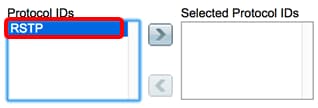
注意:在本示例中,RSTP將被移動到「Selected Protocol IDs」清單。
步驟 15.按一下「Apply」,然後按一下「Close」。

步驟16。(可選)按一下Save將設定儲存到啟動配置檔案中。

現在,您應該已經成功地在交換機上配置了LLDP埠設定。
複製LLDP埠設定
步驟 1.在LLDP埠設定表中,按一下介面編號旁邊的單選按鈕。

注意:在本示例中,選擇了GE1。
步驟 2.向下滾動,然後按一下Copy Settings將LLDP設定複製到另一個介面。

步驟 3.在Copy configuration from entry #to欄位中輸入介面編號。

注意:在本示例中,LLDP設定將複製到介面3到10。
步驟 4.按一下「Apply」。

步驟5.(可選)按一下Save,將設定儲存到啟動組態檔中。

現在,您應該已經成功地將一個埠的LLDP設定複製到其他埠。
修訂記錄
| 修訂 | 發佈日期 | 意見 |
|---|---|---|
1.0 |
13-Dec-2018 |
初始版本 |
 意見
意見